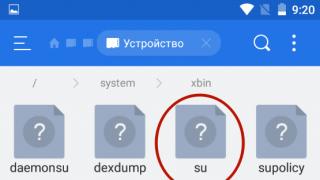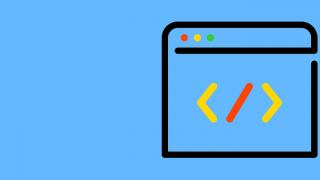Dacă, după apăsarea butonului de pornire, computerul nu emite un sunet, ventilatoarele nu se rotesc, iar indicatoarele LED nu se aprind, în primul rând, efectuați o inspecție externă a sursei de alimentare, și anume, verificați dacă alimentarea cablul este conectat ferm la priza și conectorul din unitate și dacă comutatorul de alimentare este în poziția „ON”.
Apoi, verificați dacă firele de alimentare din conectorii plăcii de bază sunt slăbite, ceea ce se poate întâmpla pe computerele desktop atunci când sunt manipulate de neprofesioniști sau din cauza vibrațiilor puternice. Mai întâi, deschideți capacul carcasei din stânga și vedeți dacă cablurile de la sursa de alimentare la placa de bază sunt conectate corect. Deconectați conectorul lat cu 24 de pini și conectorul de alimentare auxiliară a procesorului de 12 volți cu patru sau opt pini și inspectați-le. Dacă sunt detectate contacte arse, aceasta poate fi din cauza unei supratensiuni sau a unei surse de alimentare defectuoase. Este posibil ca acest lucru să fi afectat toate componentele sistemului, ceea ce poate duce la achiziționarea unui nou computer.
 Funcționare defectuoasă a butonului.
Funcționare defectuoasă a butonului. Scurtcircuitați ambii pini ai butonului de pornire de pe placa de bază folosind o agrafă pentru a verifica dacă butonul de pornire de pe carcasa computerului este defect.
Dacă totul este în regulă pe partea sursei de alimentare, verificați dacă butoanele de alimentare și de resetare de pe carcasă sunt conectate corect la placa de bază și dacă se mișcă ușor - conectorii mici cu doi pini ar trebui să fie bine conectați la pinii de contact. Dezactivați butonul de resetare și încercați să porniți computerul (dacă funcționează, butonul de resetare este defect și ar trebui să rămână dezactivat).
Dacă acest lucru nu ajută, deconectați butonul de pornire. În plus, dacă sistemul poate fi pornit prin închiderea ambelor contacte, de exemplu, folosind o agrafă, atunci butonul de pornire este defect. În această situație, conectați butonul de resetare și utilizați-l în viitor ca comutator ON/OFF. În caz contrar, va trebui să duceți unitatea de sistem la un atelier pentru diagnosticare.
2 PC funcționează, dar monitorul rămâne oprit
Dacă răcitoarele și indicatorii LED funcționează, dar ecranul monitorului nu afișează o imagine și monitorul rămâne negru, verificați sursa de alimentare și asigurați-vă, de asemenea, că meniul OSD pentru setările de afișare este afișat atunci când este apăsată tasta corespunzătoare. Dacă nu, monitorul este defect - acest lucru poate fi verificat prin conectarea temporară a unui alt afișaj (sau TV folosind un cablu HDMI).

Dacă este afișat meniul OSD, comutați intrările utilizând butonul Sursă de pe monitor sau elementul de meniu corespunzător până când este setată intrarea conectată dorită. Apoi comutați modurile de ieșire cu computerul pornit, ținând apăsată tasta Win și apăsând P de două ori - acest lucru vă permite să comutați la următorul dintre cele patru moduri. Așteptați câteva secunde și comutați în total de patru ori pentru a verifica dacă imaginea este scoasă în unul dintre moduri. Dacă acești pași nu funcționează, înlocuiți cablul monitorului și încercați o altă interfață disponibilă (de exemplu, HDMI sau VGA în loc de DVI) pentru a exclude o problemă cu conectorii sau cablul.
În cele din urmă, metoda cea mai consumatoare de timp este să vedeți dacă instalarea sau înlocuirea unei plăci video va ajuta (ar putea fi o placă video veche sau împrumutată pentru început). Dacă toate aceste încercări eșuează, probabil că există o altă problemă hardware, pe care o puteți diagnostica folosind următorii pași.
3 BIOS-ul nu pornește/îngheață
Un cursor intermitent pe ecran la pornirea computerului sau blocarea la inițializarea BIOS-ului pot indica diverse probleme cu hardware-ul. În primul rând, verificați dacă toți conectorii (de exemplu, coolerul CPU) sunt conectați corect la placa de bază și că toate coolerele funcționează. Dacă este necesar, înlocuiți-le pe cele defecte. Difuzorul plăcii de bază oferă informații importante sub formă de bipuri în anumite cazuri, semnificația fiecăruia dintre ele fiind explicată în manualul de utilizare a plăcii de bază. Cu toate acestea, acest lucru necesită ca acest difuzor mic să fie conectat corespunzător la conectorul „Speaker” al plăcii de bază (asigurați-vă de acest lucru sau utilizați un card POST special pentru diagnosticare).
Simptomele descrise pot indica, de asemenea, setări incorecte de configurare a BIOS - această problemă poate fi rezolvată cu ușurință prin resetarea setărilor la setările din fabrică. Procedura este descrisă în manualul plăcii de bază. În cele mai multe cazuri, acest lucru necesită, cu computerul oprit, setarea jumperului etichetat „Clear CMOS” de pe placă în poziția de resetare pentru câteva secunde, apoi mutarea acestuia înapoi.
Nicio imagine de pe ecran nu poate fi cauzată de o defecțiune a monitorului, a PC-ului sau a cablului dintre acestea
Următorul suspect este RAM: verificați fiecare modul individual (dacă este instalat doar unul, încercați să-l introduceți într-un slot diferit) și înlocuiți-l pe cel defect dacă este necesar.
Apoi deconectați tot hardware-ul care nu este esențial pentru funcționarea PC-ului de la USB, PCIe și alți conectori ai computerului. Dacă începe după aceea, conectați totul din nou treptat - și încercați până când găsiți vinovatul.
Dacă toate celelalte nu reușesc, placa de bază și/sau procesorul sunt probabil deteriorate și trebuie să vă pregătiți pentru a cumpăra dispozitive noi.
 4 Windows nu pornește
4 Windows nu pornește
Computerul dumneavoastră trece prin faza de inițializare a BIOS-ului, dar primește un mesaj care spune că discul de pornire nu a fost găsit? Primul pas este să verificați dacă cablul de alimentare SATA și cablul de date ale HDD-ului sau SSD-ului dvs. sunt conectate corect. Apoi încercați să conectați unitatea folosind un cablu diferit și la unul dintre celelalte porturi. Dacă nu apare în BIOS Setup/UEFI (pentru a verifica, apăsați „Del” când porniți computerul, mergeți la secțiunea „Advanced Chipset Features” sau ceva similar și vedeți dacă unitatea este recunoscută pe unul dintre canalele SATA) , încercați să conectați HDD-ul prin interfața SATA sau într-o carcasă USB la alt computer. Dacă acest lucru nu funcționează, înseamnă că discul este deteriorat și, cel mai probabil, doar un serviciu profesionist poate recupera datele la un preț destul de mare.
Dacă unitatea apare în BIOS Setup sau mai poate fi citită pe alt computer, dar nu mai este bootabilă, trebuie mai întâi să rulați un sistem de recuperare și să faceți o copie de rezervă a datelor din cauza riscului de erori ale sistemului de fișiere sau defecțiuni hardware. Apoi restaurați încărcătorul de încărcare a sistemului de operare: porniți computerul de pe mediul de instalare Windows (introduceți unitatea DVD sau USB, după pornire, apăsați „F12” sau o tastă similară, selectați media din meniul de pornire). Lansați promptul de comandă. Apoi tastați: „bootrec /fixMBR” „Enter”, „bootrec/fixBoot”, „Enter”. Dacă acest lucru nu ajută, lansați din nou consola și tastați „bootrec /rebuildBCD”, „Enter”. Dacă acest lucru nu funcționează, Windows este probabil atât de deteriorat de sistemul de fișiere sau de deteriorarea hard diskului încât trebuie reinstalat - de preferință pe o unitate nouă, deoarece cea veche nu va mai fi de încredere după o defecțiune.
5 Nu mă pot conecta la Windows
 Probleme cu șoferul.
Probleme cu șoferul. Dacă Windows nu pornește, încercați să dezinstalați driverele defecte sau să dezinstalați hardware-ul asociat în Safe Mode.
Dacă Windows începe să se încarce, dar nu se poate termina, aveți două opțiuni: fie luați o pauză lungă (de exemplu, actualizările mari Windows pot dura câteva zeci de minute, în funcție de sistem, pentru a finaliza toate operațiunile la repornire), fie, chiar dacă După o oră nu se întâmplă nimic sau problema nu este legată de actualizările Windows, pornește în modul sigur. Acest mod este oferit ca opțiune după o întrerupere bruscă de curent. În alte cazuri, imediat după lansare, apăsați „F8” (în Windows 10 - „Shift+F8”). Dacă problemele cu actualizările împiedică pornirea, Windows le va anula, după care sistemul ar trebui să pornească normal. În plus, în acest mod puteți actualiza sau elimina software-ul și driverele care ar fi putut cauza problema.
În alte cazuri, lansați instrumentul Configurare sistem în modul sigur, în fila Servicii, activați opțiunea „Nu afișați serviciile Microsoft” și debifați toate celelalte servicii afișate.
Acum dezactivați toate programele care se pornesc automat în fila Pornire sistem (Windows 7) sau în Managerul de activități din fila Pornire (Windows 8 și 10). Dacă acest lucru nu ajută, eliminați toate dispozitivele inutile. Ca măsură finală înainte de a începe reinstalarea, rulați Command Prompt în modul sigur ca administrator (tastați „cmd” în caseta de căutare din meniul Start, faceți clic dreapta pe „cmd.exe” și selectați „Run as administrator”) și introduceți „ sfc /scannow” - aceasta va verifica toate fișierele de sistem și, dacă este necesar, le va înlocui cu cele originale.
Foto: firme producătoare; CHIP Studios, Kai Hendry/Flickr.com
Chiar ieri computerul funcționa corect, dar astăzi când apăsați butonul de pornire nu dă semne de viață. Care ar putea fi problema? Pot sa o repar singur sau pot sa o fac fara ajutorul unui profesionist? Să ne dăm seama.
După cum arată practica, în majoritatea cazurilor butonul de pornire al unității de sistem „Power” nu mai pornește computerul din următoarele motive:
- lipsa tensiunii în rețeaua electrică de 220 V;
- funcționarea defectuoasă a protectorului de supratensiune sau a sursei de alimentare neîntreruptibilă prin care PC-ul primește energie;
- deteriorarea cablului de rețea sau lipsa contactului la punctele sale de conectare;
- funcționarea defectuoasă a unității de alimentare (PSU);
- lipsa contactului în blocul prin care se conectează sursa de alimentare la placa de bază;
- defecțiune (lipsa de încărcare) a bateriei de memorie BIOS;
- blocarea sau defecțiunea butonului „Start” de pe unitatea de sistem;
- Butonul unității de sistem nu funcționează din cauza blocării de către o încărcare statică.
Dacă Computerul nu răspunde când apăsați butonul de pornire, primul lucru cu care ar trebui să începeți este verificarea fiabilității conexiunii unității de sistem la rețea.
- Asigurați-vă că butonul de alimentare (de pe spatele unității de sistem) este în poziția „ON”.
- Pentru o vreme, încercați să vă conectați computerul direct la priză, fără un protector de supratensiune.
- Verificați dacă priza în sine funcționează conectând la ea orice alt aparat electric care funcționează.
- Apoi, verificați cablul de alimentare dacă nu este deteriorat (mai ales dacă sunt animale cu dinți acasă). Asigurați-vă că ștecherul este bine așezat în priză și că nu există semne de căldură la punctul de contact.
- Ar fi o idee bună să verificați/înlocuiți bateria de memorie CMOS în care sunt stocați parametrii de configurare a PC-ului. Dacă computerul are mai mult de 5 ani, atunci se recomandă înlocuirea bateriei chiar și în scop preventiv.
Dacă toate măsurile de mai sus nu produc rezultate, va trebui să deschideți unitatea de sistem pentru o examinare și diagnosticare mai detaliată.
- Scoateți capacul carcasei și verificați dacă indicatorul LED de pe placa de bază este aprins.
- Indicatorul se aprinde, ceea ce înseamnă că unitatea de sistem este alimentată cu energie.
- Dacă există un LED, dar nu se aprinde, verificați contactele din conectori și asigurați-vă că nu există fire rupte.
Următorul pas este diagnosticarea Butoanele de pornire.
Cum să verificați dacă butonul de pornire de pe unitatea de sistem este în stare de funcționare
Sarcina butonului Start al unității de sistem este de a porni comutatorul de alimentare. După aceasta, sursa de alimentare efectuează autodiagnosticarea, iar dacă toți parametrii rețelei sunt normali, sursa de alimentare trimite procesorului semnalul corespunzător - computerul începe să pornească. Toate activitățile înainte de lansare durează o fracțiune de secundă.
Dacă butonul de pornire nu închide bine contactele, computerul nu va porni.
Pentru a verifica dacă butonul de pornire funcționează:
- Verificați firele care trec de la buton la placa de bază. Conexiunea are loc printr-un cip care este plasat pe contactele plăcii de sistem.
- Asigurați-vă că cipul se potrivește bine și este bine fixat de contacte.
Pentru a face acest lucru, scoateți cu atenție și reatașați conectorul;
- Deconectați computerul de la rețea, deconectați firele butonului de pornire;
- Porniți din nou alimentarea unității de sistem și utilizați o șurubelniță pentru a închide scurt contactele PowerSwitch (PowerSW). Dacă computerul pornește, problema se datorează unui buton care nu funcționează.
Din păcate, în majoritatea cazurilor nu va fi posibil să cumpărați separat butonul „Start”, va trebui să înlocuiți întreaga carcasă. Cu toate acestea, există o modalitate alternativă de a remedia problema.
Cea mai simplă soluție în acest caz ar fi să transferați funcțiile butonului Power pe butonul Reset, care este folosit foarte rar.
Pentru a face acest lucru, trebuie doar să schimbați conectorii cu doi pini „power sw” și „reset sw”.
Cum să pornești un computer fără un buton de pornire?
Pentru a porni computerul fără butonul de pornire, procedați în felul următor:
- Scoateți capacul carcasei unității de sistem;
- Găsiți printre firele care merg de la panoul frontal al unității de sistem la placa de bază o pereche cu inscripția de pe conectorul Power Switch (PW Switch);
- Deconectați conectorul indicat;
- Folosind o șurubelniță, conectați cele 2 contacte expuse cu o șurubelniță sau vârful unui pix. Închiderea contactelor ar trebui să fie rapidă, literalmente dintr-o singură atingere.
INSTRUCȚIUNI VIDEO
Chiar și cel mai atent utilizator se confruntă cu o situație în care computerul său nu mai pornește brusc. Acest lucru se poate datora unei varietăți de motive - hardware, software sau din cauza influenței complexe a ambelor. Cum pot fi detectate? Care sunt modalitățile disponibile de a remedia problemele care împiedică pornirea computerului dvs.?
Interpretarea avariilor
Strict vorbind, o situație în care computerul nu pornește deloc, adică atunci când nu există nicio reacție la apăsarea butonului de alimentare, este rară. Se datorează mai multor motive, de exemplu, pur și simplu pentru că electricitatea din apartament este oprită.
Mulți utilizatori înțeleg starea în care computerul nu pornește deloc ca absența unei imagini pe ecran, în timp ce unitatea de sistem fredonează ca de obicei și luminile de pe acesta sunt aprinse. Există o altă interpretare a problemei - imaginea este acolo, dar Windows nu se încarcă. În acest sens, utilizatorul echivalează această stare de fapt cu faptul că computerul nu pornește deloc, deoarece rezultatul este același: nu poți lucra pe PC. Vom lua în considerare mai multe scenarii, ținând cont de diferența de opinii ale utilizatorilor cu privire la esența problemei în cauză.
Situația în care computerul este complet deteriorat, așa cum am menționat mai sus, este destul de rară. Cel mai adesea, anumite mecanisme de pe unitatea de sistem încă încep să funcționeze, dar din mai multe motive, încărcarea ulterioară a computerului devine imposibilă. Arhitectura PC-urilor moderne oferă un mecanism care sugerează că, în cazul unor astfel de defecțiuni, sistemul de intrare/ieșire - BIOS - le semnalează prin sunete asemănătoare unui scârțâit. Ele pot fi auzite în difuzoare sau într-un difuzor mic încorporat în placa de bază. Să luăm în considerare caracteristicile lor.
despre avarii
Sunetele în cauză sunt împărțite în două tipuri - lungi și scurte. Dacă computerul nu pornește și nu emite bipuri, atunci trebuie să determinați care este secvența semnalelor. Producătorii moderni de plăci de bază programează cel mai adesea funcția corespunzătoare a microcircuitelor în raport cu următoarele combinații de sunete:
Dacă se aude 1 bip lung și 3 bipuri scurte, aceasta indică faptul că computerul nu găsește placa video;
Dacă utilizatorul aude sunete lungi, identice și repetate, aceasta înseamnă că există probleme cu RAM;
Dacă difuzorul emite 5 sunete scurte, aceasta poate indica o defecțiune a procesorului;
Ele pot fi, de asemenea, exprimate folosind 1 semnal lung și 3 semnale scurte.
Rețineți că utilizarea anumitor formate de semnal depinde de versiunea BIOS. Cum se manifestă aceasta? De exemplu, în unele versiuni de BIOS, problemele cu placa video sunt semnalate prin 2, 3 sau 4 bipuri scurte la rând. Dacă computerul nu pornește și emite un semnal sonor într-un anumit mod, atunci în BIOS-ul de tip Award interpretarea sunetelor poate diferi de cea setată pentru sistemul de intrare/ieșire în modificarea Phoenix.
Probleme de alimentare
Să luăm în considerare cazul în care computerul nu pornește din cauza problemelor de alimentare. Dacă computerul nu răspunde la apăsarea butonului, atunci primul lucru pe care trebuie să-l verificați este dacă există electricitate în apartament. Dacă este, atunci trebuie să verificați dacă protecția de pe protectorul de supratensiune a funcționat. Acest lucru se întâmplă atunci când la acesta sunt conectate un număr mare de dispozitive - în special cele care necesită o putere semnificativă. Pot exista probleme cu cablul de alimentare al computerului - trebuie să verificați dacă este conectat corect la priza corespunzătoare din unitatea de sistem, precum și la priză.

Dacă computerul nu pornește la pornire, acest lucru se poate datora supravegherii utilizatorului în activarea comutatorului din spatele unității de sistem. Este situat lângă priza în care este introdus cablul de alimentare. Este necesar ca elementul corespunzător să fie în poziția pornit. De asemenea, unele PC-uri acceptă mai multe tipuri de curent alternativ, cum ar fi 110 și 220 de volți. Pentru a lucra în fiecare dintre ele, trebuie să mutați comutatorul corespunzător în poziția corectă.
Probleme cu sursa de alimentare
Un alt motiv posibil pentru care computerul nu pornește deloc este o sursă de alimentare întreruptă. În acest caz, curentul electric este furnizat PC-ului în mod normal, dar componenta corespunzătoare responsabilă de distribuția sa nu funcționează. Nu este recomandat să diagnosticați funcționalitatea sursei de alimentare fără echipamentul adecvat - este mai bine să contactați imediat specialiștii.

Dar se poate dovedi că nu se pornește din cauza unei defecțiuni a sursei de alimentare, pe care utilizatorul o poate repara cu ușurință singur. Faptul este că uneori se declanșează mecanismul de protecție intern al sursei de alimentare împotriva schimbărilor de tensiune. Dacă există o supratensiune în rețeaua electrică, elementele corespunzătoare din unitatea de sistem PC sunt declanșate și nu alimentează microcircuitele. Această blocare va rămâne în vigoare până când utilizatorul descarcă condensatorul responsabil pentru funcționarea sistemului de protecție. Acest lucru este ușor de făcut - trebuie să scoateți cablul de alimentare din priza unității de sistem, să așteptați câteva secunde și să-l puneți la loc. Dacă problema a fost cauzată de declanșarea protecției, computerul va începe să pornească normal.
Înlocuiți bateria
Printre posibilele motive pentru care PC-ul refuză să răspundă la butonul de pornire este o baterie CMOS defectă, care se află pe placa de bază. Perioada de valabilitate a acestuia este de aproximativ 5 ani. Prin urmare, este complet normal ca după această perioadă să nu mai funcționeze. Rețineți că această problemă nu apare imediat: este de obicei precedată de anumite probleme la pornirea computerului, defecțiuni spontane în setările de timp ale sistemului și pornirea computerului din când în când.
Este destul de ușor să înlocuiți o baterie CMOS - are sens ca utilizatorii complet neexperimentați să apeleze la profesioniști, cei care nu doresc să-și deterioreze accidental computerul din cauza lipsei de hardware semnificativ. Elementul în cauză arată, de fapt, ca o baterie, dar foarte plat, asemănător cu o monedă mică. Poate fi amplasat în diferite locuri de pe placa de bază. Un exemplu este în fotografia de mai jos.

Puteți scoate bateria folosind o șurubelniță subțire. Este mai bine să-l iei cu tine la magazin ca probă și să-i ceri vânzătorului să-ți dea exact același, dar recent lansat.
Când hardware-ul încetinește
Dacă computerul nu pornește, pot apărea probleme și la alte componente hardware ale unității de sistem. De exemplu, se întâmplă adesea ca designul butonului de pornire real al unității de sistem să fie deformat. Ca urmare, elementul corespunzător pur și simplu nu poate închide contactele necesare de pe placa de bază pentru ca computerul să înceapă pornirea. De asemenea, puteți ajuta sistemul să pornească manual, găsind conectorul de alimentare pe placa de bază și închizând cu atenție contactele de pe acesta folosind o șurubelniță. Desigur, este mai bine dacă un specialist face acest lucru.
Placa de bază a PC-ului conține un număr mare de condensatori, tranzistori și alte elemente, fiecare dintre acestea important pentru funcționarea stabilă a PC-ului. Dacă computerul nu pornește deloc, motivele pot fi că una dintre componentele relevante a eșuat. Evident, doar un specialist cu experiență îl poate detecta. Dar, prin metoda de eliminare, este destul de posibil să încercați să descoperiți această problemă, asigurându-vă că problema nu este în sursa de alimentare, nu în sursa de alimentare și nu în butonul de pornire.
Am analizat principalele motive pentru care un computer poate să nu răspundă deloc la butonul de pornire. Să studiem acum situațiile în care computerul pornește dar nu pornește, adică nu există nicio poză pe ecran sau există una, dar asta nu dă nimic din punctul de vedere al perspectivelor de utilizare a PC-ului.
Zgomote fara rezultat
Să luăm în considerare prima opțiune, când unitatea de sistem funcționează, dar imaginea nu apare pe ecran - clipește. Această situație se poate datora mai multor motive.
Cel mai frecvent motiv pentru care un computer eșuează este problemele cu placa video. Aceasta este o componentă destul de sensibilă, în principal datorită susceptibilității sale la supraîncălzire. Plăcile video au de obicei coolere din fabrică, dar sarcina crescută a componentei corespunzătoare a PC-ului poate necesita sisteme de răcire mult mai puternice.
Dacă ecranul computerului nu pornește, atunci verificarea ce tip de dispozitiv nu mai funcționează este destul de simplă. Trebuie să conectați un alt monitor la computer sau, dimpotrivă, să conectați afișajul curent la orice dispozitiv terță parte. Se întâmplă că există probleme în asigurarea contactului între monitor și unitatea de sistem - firul este răsucit sau, de exemplu, conectorul este înfundat. Și în acest caz, se poate observa un efect interesant - un alt monitor de pe computerul testat nu funcționează din cauza prafului înfundat în conectorul video de pe unitatea de sistem, iar afișajul curent nu funcționează pe un dispozitiv terță parte din cauza blocaje în elementele sale.
Un alt motiv pentru situația în cauză, când computerul nu pornește (răcitoarele funcționează, dar nu se afișează nimic pe ecran), sunt problemele la nivelul plăcii de bază. După cum am menționat mai sus, conține un număr mare de componente. Multe dintre ele sunt responsabile în mod special pentru procesarea semnalelor video.
De ce nu pornește Windows?
Ce ar putea însemna când există o imagine pe ecran? Faptul că, cel puțin, un PC are un procesor funcțional, RAM, placă video și cipuri principale. Adică, din punct de vedere tehnic, computerul este gata să funcționeze, dar din anumite motive nu poate lansa sistemul de operare. Scenariile care reflectă o defalcare pot fi, în acest caz, următoarele.
Să presupunem că următoarea imagine apare în fața ochilor utilizatorului: computerul nu pornește (ecranul funcționează), iar acest lucru se exprimă prin faptul că, în loc să încarce Windows, există inscripții pe ecran. În acest caz, este extrem de important ce tip de mesaje apar și despre ce este vorba. Pot exista mai multe opțiuni principale aici.
Pot exista probleme cu hard diskul. În acest caz, pe ecran va apărea un mesaj precum Reporniți și selectați dispozitivul de pornire adecvat sau Eroare de pornire pe disc.

Este posibil ca fișierele sistemului de operare Windows să fie deteriorate din anumite motive, de exemplu din cauza unui virus de computer. În acest caz, linia de comandă poate apărea pe ecran, dar componentele grafice ale sistemului de operare nu se vor încărca. Rețineți că uneori pe monitor apar aceleași mesaje în cazul unei defecțiuni în Windows ca și în cazul dificultăților cu discul.
În ambele scenarii, problema este destul de gravă și poate necesita reinstalarea sistemului de operare sau înlocuirea hard disk-ului. Dar se întâmplă că aceasta este o defecțiune foarte minoră, de exemplu, asociată cu contactul instabil al conectorilor hard disk-ului de pe placa de bază. Poate fi rezolvată cu ușurință prin verificarea elementelor relevante.
Cel mai simplu caz este că o dischetă este amplasată în cititor pentru medii magnetice flexibile (deși sunt considerate învechite, dar sunt uneori folosite). În multe PC-uri, în setările sistemului, oricât de surprinzător ar suna, este activată opțiunea conform căreia OS ar trebui să înceapă încărcarea de pe dischetă. Negăsind un sistem de operare pe el, computerul decide că nu este instalat deloc și afișează un mesaj corespunzător pe ecran. Trebuie să scoateți discheta și să încercați să încărcați din nou.
O situație similară este aceea că utilizatorul a reinstalat recent Windows sau l-a completat cu câteva mostre de software de pe discul de pornire și l-a uitat în cititorul corespunzător. Sistemul, foarte posibil, va fi, de asemenea, configurat să înceapă pornirea de pe o unitate CD sau DVD și va continua să facă acest lucru de fiecare dată până când persoana scoate discul de acolo. De obicei, dacă nu există fișiere de sistem pe DVD, descărcarea continuă de pe hard disk. Dar ele pot fi ascunse pe mass-media pentru utilizator și el poate nici măcar să nu suspecteze ce se întâmplă atunci când Windows nu se va încărca. Prin urmare, atunci când porniți un computer, în orice caz, ar trebui să vă asigurați că în cititoare nu este plasat niciun suport - nici flexibil, nici laser.
Dacă Windows nu pornește, acest lucru se poate datora și problemelor cu hardware-ul hard diskului. Pentru a face acest lucru, ar trebui să conectați hard disk-ul la un alt computer ca unul suplimentar și să verificați dacă fișierele pot fi citite de pe acesta. Apropo, va fi util să faceți copii ale celor mai valoroase date pe alt computer.

O altă opțiune este că Windows poate începe să se încarce, dar în loc de „Desktop”, alte imagini sau, din nou, linia de comandă vor fi afișate pe ecran. Aceasta înseamnă că discul este în regulă, dar există probleme cu sistemul de operare în sine. În acest caz, este foarte probabil să fi necesar să reinstalați sistemul de operare.
În cazul unor posibile probleme la pornirea Windows, utilizatorul ar trebui să aibă întotdeauna un disc de boot la îndemână. Acesta poate fi un mediu de instalare proprietar de la Microsoft sau, de exemplu, generat de producătorul computerului. În al doilea caz, discul poate conține și altele utile. Un tip similar de media poate fi realizat independent, de exemplu, pe baza distribuțiilor Linux gratuite.
Setări BIOS incorecte
Se întâmplă ca computerul să pornească, dar să nu pornească deoarece setările din sistemul de intrare/ieșire sunt incorecte. Acest lucru se poate datora, de exemplu, faptului că utilizatorul a instalat o componentă hardware nouă în computer, de exemplu, un modul RAM suplimentar a actualizat placa video sau chiar procesorul, dar setările BIOS au rămas aceleași.

În acest caz, cea mai corectă opțiune este setarea implicită a opțiunilor din sistemul I/O. Pentru a face acest lucru, trebuie să accesați interfața BIOS - cel mai adesea, trebuie să apăsați DEL chiar la începutul pornirii computerului, apoi să găsiți elementul Set Default Settings sau ceva similar. Apoi ar trebui să selectați opțiunea Save and Exit Setup sau ceva similar. După aceasta, sistemul I/O va înregistra modificările, care constau în setarea setărilor implicite și repornirea computerului. Dacă problema nu dispare, atunci motivul pentru care descărcarea nu are loc este altceva. Ulterior, cele mai optime setări BIOS pot fi setate prin consultarea cu specialiști experimentați.
Apropo, în BIOS puteți corecta și secvența solicitărilor de sistem pentru a încărca sistemul de operare. Mai sus ne-am uitat la un scenariu în care o dischetă plasată în interiorul cititorului corespunzător ar putea împiedica pornirea Windows. Setările responsabile pentru accesarea acestuia sunt specificate și în BIOS. Acestea sunt situate în secțiunea Boot Sequence sau similare cu aceasta. De regulă, aceste setări implică clasarea verticală a suporturilor de pe care se va efectua descărcarea. Dacă discheta (Floppy) se află deasupra celorlalte, atunci poate fi înlocuită cu un HDD (hard disk).
Un computer care rulează se oprește
Ce ar trebui să faceți dacă apare următoarea situație: computerul se oprește și nu se pornește? Cea mai simplă opțiune aici este, desigur, întreruperile de curent. Dar destul de des motivul este diferit - supraîncălzirea anumitor componente hardware. Cel mai adesea - procesorul. Când se supraîncălzi, în sistem este declanșat un algoritm de protecție. Mai mult, de regulă, este bazat pe hardware, adică inclus în arhitectura procesorului însuși. Dacă temperatura cipului principal al PC-ului este mai mare decât nivelul critic programat în acesta, computerul nu se va porni.
Există două motive pentru această problemă: un răcitor defect sau insuficient de puternic, precum și pasta termică uscată, o substanță care sporește efectul ventilatorului. Se întâmplă că utilizatorul overclockează prea mult procesorul - de regulă, această procedură implică o creștere semnificativă a frecvenței de ceas a microcircuitului, ceea ce duce la supraîncălzirea vizibilă a acestuia, pentru care răcitorul poate să nu fie proiectat.
Pentru ca un computer cu un procesor a cărui temperatură este peste normală să pornească, trebuie să așteptați puțin. Pentru a preveni această problemă să apară mai târziu, ar trebui să înlocuiți pasta termică și, de asemenea, să îmbunătățiți răcitorul. Se poate și ca ventilatorul să fie pur și simplu praf. În acest caz, trebuie să-l curățați. Apropo, aspectul de igienă este important pentru majoritatea componentelor PC-ului - nu doar coolerul, ci și placa video, placa de bază, discuri și ventilatorul principal de pe unitatea de sistem.
Probabil că nu este nevoie să explicăm că situațiile în care computerul nu pornește apar destul de des. Pot exista o multitudine de motive care au condus la acest lucru. Acum vom încerca să ne dăm seama de ce apar astfel de situații și cum să le facem față. Să privim mai degrabă computerele desktop decât laptopurile, deși în unele cazuri metodele de rezolvare a problemei pot fi foarte asemănătoare.
Cauzele problemelor de descărcare
În primul rând, în întrebarea de ce computerul nu pornește, trebuie să înțelegeți că printre principalele motive există două principale: deteriorarea fizică a componentelor sistemului informatic și o defecțiune a software-ului (în acest caz, Windows).
Ambele pot cauza probleme serioase. Să ne uităm la cele mai frecvente cauze ale eșecurilor și să ne dăm seama cum să eliminăm consecințele.
Consecințele impactului fizic
În ceea ce privește deteriorarea componentelor fizice, mai întâi ar trebui să acordați atenție fazei inițiale de pornire a computerului. Probabil că toată lumea știe că atunci când este pornită, unitatea de sistem scoate un sunet caracteristic (un singur scârțâit). Aceasta indică faptul că toate componentele hardware sunt în ordine. Adevărat, nu este întotdeauna cazul. Faptul este că o defecțiune a hard diskului este detectată numai după pornire (sistemul nu o vede).

Uneori, difuzorul sistemului poate emite scârțâituri scurte și lungi. Acest lucru este deja mai rău. Acest lucru poate însemna doar un lucru - o componentă nu funcționează, a eșuat sau este pur și simplu conectată incorect la placa de bază. Semnalele pot varia pentru diferite versiuni de BIOS. Dar toate pot indica defecțiuni în funcționarea RAM, a plăcii video, a procesorului central etc. În unele cazuri, este posibil să nu existe deloc semnal.

În acest caz, se recomandă să scoateți panoul unității de sistem și să verificați dacă toate componentele sunt conectate la placa de bază. Este posibil ca dispozitivul să nu funcționeze nu din cauza unei defecțiuni, ci pentru că cablul corespunzător este deteriorat. Desigur, nu este posibil să determinați singur o astfel de defecțiune, așa că va trebui să apelați la specialiști.
Există adesea cazuri în care computerul nu pornește chiar și atunci când este pornit. De asemenea, pot exista suficiente motive pentru acest lucru. Este foarte probabil să nu existe pur și simplu o sursă de alimentare. Merită să verificați priza sau sursa de alimentare neîntreruptibilă. Uneori, atunci când un număr mare de aparate electrice sunt conectate la un prelungitor, protecția și multe altele pot fi declanșate. Puteți verifica bateria care este instalată pe placa de bază. Este foarte posibil ca, după înlocuirea acestuia, pornirea și pornirea computerului să meargă ca de obicei. De multe ori nimeni nu acordă atenție acestui lucru, totuși faptul rămâne un fapt.
În general, ar trebui să verificați imediat toate cablurile, prizele, prelungitoarele etc. Poate că acesta este într-adevăr motivul. De aceea, se dovedește că nimic nu pornește, nimic nu se încarcă, computerul este negru și nu dă semne de viață.
Sisteme de blocare
Desigur, puteți înlocui hardware-ul, dar cu sistemul de operare în sine situația este mult mai gravă, deoarece nimeni nu dorește, evident, să reinstaleze sistemul, să formateze hard disk-ul sau partițiile, ceea ce va atrage după sine pierderea datelor.
Există doar o mulțime de motive pentru care Windows s-ar putea prăbuși: o întrerupere bruscă de curent, o închidere sau o închidere incorectă, o defecțiune a software-ului, prezența virușilor, deteriorarea hard disk-ului etc. Lista este nesfârșită.
În ceea ce privește deteriorarea fizică a hard disk-ului, severitatea problemei poate fi determinată numai după testarea completă a suprafeței și a contactelor. Dacă se epuizează, știi, va trebui să plătești bani pentru unul nou, nu poți face nimic în privința asta. Dacă daunele sunt minore, puteți încerca să restaurați sectoarele deteriorate. Acest lucru va fi discutat puțin mai târziu.
Metode de bază pentru corectarea situației
După cum este deja clar, în ceea ce privește defecțiunea hardware, atunci când computerul nu pornește, ecranul negru se blochează constant, unitatea de sistem nu emite un sunet, soluția ar fi un test complet al tuturor componentelor. Este foarte posibil ca reconectarea sau înlocuirea unora dintre ele să clarifice problema.

Este de remarcat faptul că, în unele cazuri, atunci când sistemul nu detectează hard disk-ul, poate apărea cea mai banală situație. În BIOS, prioritatea de pornire poate fi setată la, de exemplu, CD/DVD/ROM mai întâi, al doilea dispozitiv este o unitate USB etc. Este clar că atunci când este introdus un suport de acest tip, sistemul va afișa un mesaj care indică că aceasta nu este o unitate de sistem.
De asemenea, se întâmplă ca computerul să nu pornească de pe discul de instalare Windows. Aici va trebui să verificați discul în sine. Este foarte posibil să existe niște zgârieturi sau alte daune pe el. Apropo, poate că unitatea în sine este deteriorată și pur și simplu nu funcționează.
Acum câteva cuvinte despre cum să corectați situația când computerul nu pornește, Windows 7 nu pornește și, în general, se pare că nu se poate face nimic.
Să spunem imediat: nu disperați și intrați în panică. Bill Gates nu este deloc un prost. Când și-a creat sistemul, a lăsat lacune pentru a restabili funcționalitatea sistemelor de operare, iar astăzi există destul de multe metode care vă permit să aplicați rapid și eficient măsuri care pot, ca să spunem așa, să ofere o nouă viață sistemului. Mai jos vom descrie cele mai frecvente probleme și metode de eliminare a acestora în mod specific din punctul de vedere al shell-ului software Windows.
Încărcarea ultimei configurații bune cunoscute și restaurarea sistemului
De regulă, chiar și după erori foarte grave în funcționarea Windows 7, așa cum se spune, pur și simplu nu renunță. La repornire (dacă totul este în regulă cu înregistrările de boot), are loc testarea și apoi, în majoritatea cazurilor, este afișat un mesaj despre posibilele opțiuni de pornire, inclusiv încărcarea ultimei configurații cunoscute cunoscute.

Acest lucru se întâmplă deoarece sistemul, așa cum spune, își amintește ultima stare de funcționare și se oferă să meargă la el, ocolind toate modificările făcute înainte. În 90% din cazuri, acest lucru ajută. Cu toate acestea, se întâmplă și ca computerul să nu pornească chiar dacă Windows se auto-vindecă, iar utilizatorul primește în cele din urmă un mesaj că o astfel de configurație nu a putut fi încărcată.
Același lucru este valabil și pentru utilizarea restabilirii sistemului, care poate fi oferită la pornirea Windows. Uneori ajută, alteori nu. În principiu, ambele servicii sunt foarte asemănătoare. În această stare de lucruri, vor trebui luate măsuri mai eficiente.
Modul sigur
Mulți utilizatori, care se confruntă cu o problemă, de exemplu, atunci când computerul nu pornește după actualizarea Windows 7, subestimează în mod clar beneficiile modului sigur, dar vă permite să obțineți acces la un sistem complet funcțional și să remediați multe erori de software.

Pentru a încărca modul sigur după pornirea sistemului, trebuie să apăsați și să țineți apăsată tasta F8. Când sistemul pornește, ne putem ocupa de problema noastră. În acest caz, puteți verifica funcționalitatea tuturor componentelor hardware și prezența driverelor adecvate, puteți efectua o verificare a discului pentru erori și, în sfârșit, puteți începe restaurarea sistemului.
Restaurare sistem
În primul rând, folosind panoul de control, trebuie să mergeți la secțiunea „Backup și restaurare”. Poate fi accesat și din meniul principal Start, sub Toate programele/Întreținere. Aici trebuie să selectați un punct de control (ultimul creat sau unul dintre cei prezenți în listă) și să începeți procesul în sine. Acest lucru, desigur, poate dura destul de mult timp, dar dacă nu doriți să reinstalați, va trebui să aveți răbdare.

Acum să spunem că după actualizări computerul nu pornește. În același panou de control, dacă accesați Windows Update, puteți vizualiza jurnalul de actualizări, în care, de fapt, va trebui să ștergeți tot ce a fost instalat înainte de prăbușirea sistemului, indiferent dacă aceste actualizări au fost instalate automat sau în modul manual.
În multe cazuri, această abordare vă permite să revigorați Windows fără a recurge la metode mai serioase, pe care nu orice utilizator le poate gestiona.
Utilizarea Consolei de recuperare
Dacă metoda de mai sus nu dă rezultate, va trebui să utilizați alte metode. Una dintre cele mai eficiente și radicale metode atunci când computerul nu pornește este utilizarea consolei de recuperare, care este disponibilă fie pe discul de instalare Windows 7, fie pe discul de recuperare de urgență.

Pentru a utiliza astfel de discuri, desigur, ar trebui să faceți setările corespunzătoare de prioritate de pornire în BIOS, indicând CD/DVD-ROM primul în listă.

Meniul de pornire va afișa un ecran „Welcome To Setup”, după care va trebui să apăsați tasta „R” pentru a merge direct la consolă (linia de comandă). Merită să luați în considerare faptul că, dacă pe computer sunt instalate mai multe sisteme de operare, mai întâi vor fi afișate folderele cu fișiere, iar apoi va urma o solicitare cu ce sistem dorește să lucreze utilizatorul. Acum trebuie doar să introduceți numărul corespunzător numărului sistemului selectat. Apoi vi se poate solicita să introduceți parola de administrator, cu condiția să aveți una. Acum despre echipe. Ce și cum să introduceți și ce să folosim, acum ne vom da seama.
Recuperarea fișierului Boot.ini
De regulă, unul dintre motivele unei căderi de sistem este deteriorarea fișierului de boot Boot.ini, care este responsabil pentru încărcarea sistemului. Pentru a-l restaura, aproape toate sistemele folosesc un instrument numit Bootcfg. Bootcfg/Rebuild este introdus pe linia de comandă (fără a lua în calcul alte instrumente pentru scanarea intrărilor sale, acțiunile de redirecționare, adăugarea de identificatori etc.). Se pare că, în afară de comanda principală de recuperare, utilizatorul mediu nu are nevoie de altceva.
Recuperarea Master Boot Record
Înregistrarea principală de pornire conține tabele cu toate partițiile logice ale hard diskului. Așa-numitul încărcător primar plasează sectoarele active și de boot în tabele, după care, de fapt, sistemul pornește. Dacă înregistrarea de pornire este deteriorată, sectorul activ pur și simplu nu va putea porni sistemul.
Pentru a restabili în acest caz, utilizați comanda Fixmbr, după care introduceți numele calificat al discului sau al partiției. În cazul unității C, comanda va arăta ca Fixmbr\Device\HardDisc0.
Recuperarea sectorului de pornire al hard diskului
Sectorul de boot este o partiție mică de pe hard disk pentru stocarea datelor în sisteme de fișiere FAT32 sau NTFS pentru pornire. Dacă este deteriorat, utilizați comanda Fixboot\c: recovery (cu condiția ca „OS” să fi fost instalat pe unitatea C).
Reinstalare rapidă a sistemului
Din nou, să luăm în considerare o situație în care, după actualizarea Windows 7, computerul nu pornește, iar sistemul pur și simplu nu vrea să pornească. Ca ultimă soluție, puteți utiliza așa-numita reinstalare rapidă a sistemului în același folder în care a fost instalat sistemul de operare anterior. În unele cazuri, acest lucru poate corecta erorile.
După ce sistemul pornește de pe disc, va apărea fereastra acordului de licență. Puteți fi de acord cu termenii apăsând tasta F8, după care vi se va cere să selectați o metodă de instalare. Tasta „R” - restaurați versiunea existentă, Esc - anulați restaurarea și mergeți la o nouă instalare. În cele mai multe cazuri, recuperarea se desfășoară fără probleme.
Verificarea virusului
Acum câteva cuvinte despre o altă situație neplăcută, când sistemul nu pornește și computerul nu pornește. Un ecran negru poate fi rezultatul unor viruși spontani care fie împiedică pornirea sistemului, fie modifică înregistrările de pornire.

În acest caz, se recomandă utilizarea utilităților precum Kaspersky Rescue Disc sau Dr. Web Rescue Disc. După cum este deja clar, astfel de programe pornesc direct de pe discul optic, dar, ceea ce este cel mai interesant, sunt încărcate chiar înainte de pornirea sistemului de operare Windows. Au o interfață grafică, așa că lucrul cu ei nu este dificil. Trebuie remarcat faptul că în 99,99% din cazuri, astfel de aplicații elimină chiar și acei viruși care sunt pur și simplu imposibil de îndepărtat folosind scanere standard instalate pe sistem. La urma urmei, ele se pot „atârna” chiar și în RAM. La sfârșitul verificării, terminalul computerului este repornit și, urât, sistemul funcționează din nou de parcă nimic nu s-ar fi întâmplat.
Concluzie
Așa că ne-am uitat la întrebarea ce să facem dacă computerul nu pornește. Se pare că unele soluții la această problemă vor fi utile multor utilizatori. Desigur, este destul de dificil de spus imediat, imediat, de ce un computer sau un sistem de operare nu pornește. Dar dacă efectuați un test cuprinzător și aflați cauza problemei, atunci puteți alege cea mai potrivită metodă pentru a corecta situația.
Dacă computerul nu pornește, asta nu înseamnă că ceva din el este neapărat stricat sau că trebuie să apelați un specialist, să deschideți carcasa etc. Computerul nu pornește din alte motive. Să privim, conform tradiției, acest punct folosind câteva exemple din practică.
Voi face o rezervare imediat: tot ceea ce va fi descris mai jos ar trebui să fie considerat cea mai simplă versiune a situației când computerul nu pornește. Este foarte probabil ca motivul pentru aceasta să se afle în altceva: sau în altceva. Dacă aveți, atunci avem și un articol pentru acest caz pe site-ul nostru.
Aici vreau să vorbesc despre faptul că în spatele tuturor acestor probleme „hardware” dure, oamenii uneori nu văd cele mai elementare și evidente lucruri, iar dacă computerul nu pornește, pot face o mulțime de lucrări inutile și inutile.
Mai întâi, să ne uităm la cel mai obișnuit caz în care computerul nu pornește, care cufundă utilizatorul obișnuit într-o stupoare catatonică și îl obligă să apese butonul de „pornire” fără niciun rezultat, apoi sună tehnicianul :) Acest lucru se întâmplă la lucrăm în mod regulat atunci când există o întrerupere bruscă de curent.
Vine comandantul, pune o mână în spatele unității de sistem, face ceva acolo și „mașina pornește”. Utilizatorul este mulțumit și distribuie bucuros bomboane și cookie-uri ieftine :)
La anumite intervale după Luminile se sting și computerele nu pornesc.. Să ne dăm seama de ce se întâmplă asta. În momentul unei scăderi brusce a tensiunii, se declanșează protecția sursei de alimentare. Tensiunea scade rapid, dar din cauza condensatorilor din unitate nu scade suficient de repede pentru ca protectia sa nu reactioneze.
Nota: O sursă de alimentare de înaltă calitate are diferite grade și tipuri de protecție. Iată cele mai comune.
- OCP (Over Current Protection): împotriva supratensiunii;
- OVP (Over Voltage Protection): împotriva supratensiunii;
- OPP (Over Power Protection): protecție la suprasarcină, uneori numită OLP;
- OTP (Over Temperature Protection): de la supraîncălzire;
- UVP (Under Voltage Protection): împotriva tensiunii joase;
- SCP (Protecție la scurtcircuit): împotriva scurtcircuitului;
În acest caz, computerul nu pornește din cauza protecției împotriva supratensiunii. Oprește fluxul de curent prin liniile electrice. Acest lucru se întâmplă prin încărcarea unui condensator special al circuitului de protecție, care, atunci când este încărcat, nu permite pornirea sistemului. Pentru ca sistemul să pornească, tot ce trebuie să facem este să scoatem cablul de alimentare (220 V) de la sursă timp de 3-5 secunde și să îl reconectam (vom descărca condensatorul corespunzător).
Astfel, „resetăm” protecția sursei de alimentare și poate continua să funcționeze.
Acesta este ceea ce ei numesc un „clasic al genului” :) Acum aș vrea să vă vorbesc despre cazuri mai atipice când computerul nu pornește. În practica mea, s-au întâlnit de mai multe ori și am crezut că acest lucru este suficient pentru a vorbi despre această posibilitate.
Deci, să începem „sesiunea de memorie” :) Pe una dintre mașinile de birou care lucrează, a fost instalat un mouse USB cu următorul adaptor la portul PS/2:

Aparent, același adaptor, de-a lungul timpului, a început să provoace un scurtcircuit local (scurtcircuit) în conector, care a declanșat automat circuitul corespunzător de protecție a sursei de alimentare. Ca urmare, computerul nu s-a pornit, nu s-a pornit deloc. Nu este clar cine și de ce a conectat mouse-ul prin adaptor, dar după conectarea dispozitivului direct la conectorul USB, totul a funcționat bine.
Deci - ține cont de asta.
Un alt exemplu: departamentul de management sună - " Computerul nu pornește„. Vin - chiar nu începe. Încerc câteva dintre ele, pe care de obicei le triez pe loc. Niciun rezultat. Duc unitatea de sistem la departamentul nostru IT pentru un „debriefing” :) iau doar „cutia” în sine (fără cabluri, tastatură și mouse) o aduc la locul meu, conectez cablurile și dispozitivele de intrare - totul funcționează!
Folosind metoda de probă, s-a dezvăluit că motivul pentru care computerul nu a pornit a fost o tastatură nefuncțională (mai precis, microprocesorul acesteia). Tastatura a fost înlocuită. Se întâmplă ca atunci când tastatura nu funcționează, difuzorul intern al sistemului emite trei bipuri scurte la rând.

Și iată un alt caz din practica mea. Un agent de securitate de la serviciul nostru își aduce computerul de acasă și spune: computerul nu se va porni, nu știu care este motivul, vă rog uitați-vă. De ce să nu ajuți o persoană bună, să vedem!
Îl aduc în birou, îl scot din cutie, îl pun pe masă și fac o inspecție vizuală inițială. Ce să-ți spun? Aș prefera să vă arăt doar câteva fotografii:

Ce făcea bărbatul cu mașina!? Și această frază misterioasă a lui: " nu se aprinde, nu știu de ce?..." :)
La ce vreau să vă atrag atenția dând aceste exemple? Când diagnosticați, încercați să luați în considerare toate opțiunile posibile. Gândiți mai larg, nu vă concentrați doar pe o listă „standard” de defecte. Dacă computerul nu pornește, mai întâi deconectați toate perifericele externe și dispozitivele de intrare, ce se întâmplă dacă acestea sunt motivul? Ei bine, dacă computerul nu este al tău, ții cont de gradul de adecvare tehnică și de alfabetizare a proprietarilor săi? :)
Vă doresc din suflet mult succes în această sarcină minuțioasă!